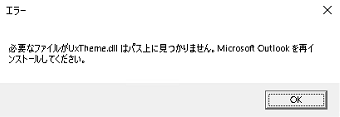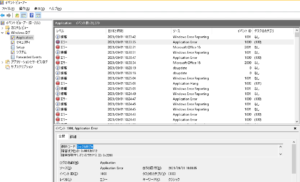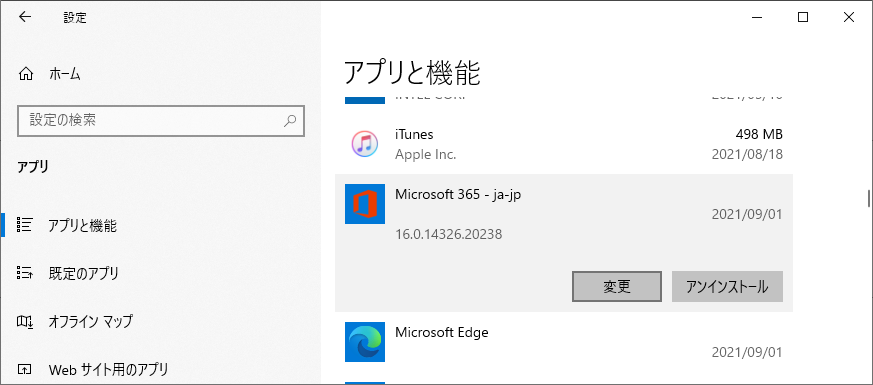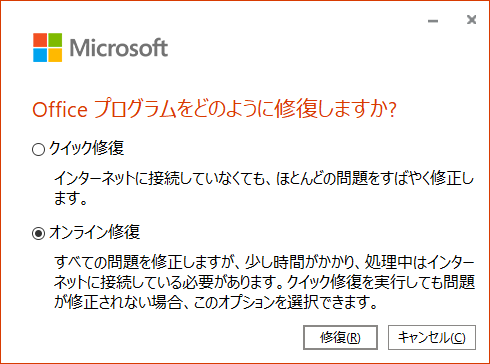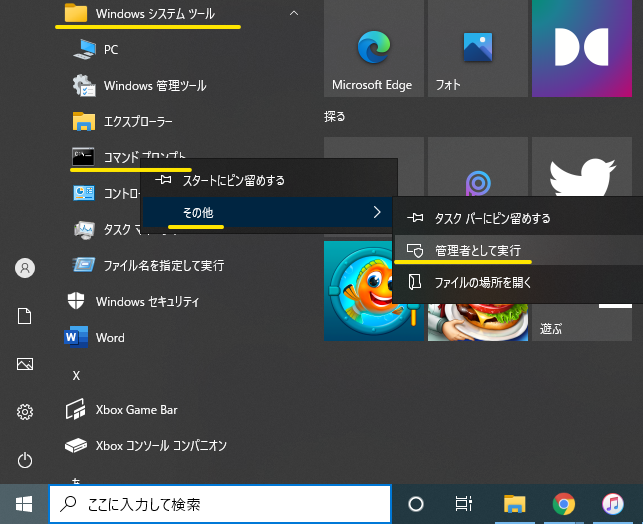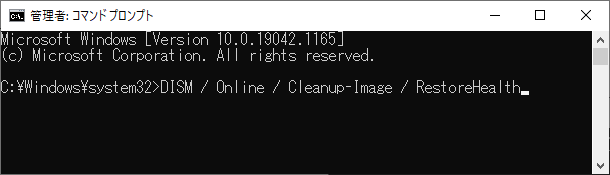突然Microsoft OfficeやInternetExplorerが起動しなくなっちゃった!
Windows起動時にもエラーが表示される!これってなに?
ちょっと稀なケースですが、このような問い合わせがありました。
無事解決することができましたので記事にします。
目次
UxTheme.dllに関するエラーメッセージについて
Windows起動時やOfficeやInternetExplorerといったMicrosoftのプログラムの起動時にこのようなメッセージが表示されることがあります。
おそらくWindowsUpdateや何らかのプログラムをインストールした際に「UxTheme.dll」が破損してしまい、これらのプログラムが正常に起動できなくなってしまっている状態といえます。
しかしエラー番号などが書かれていません…というわけでイベントビューワーをのぞいてみることにします。
※クリックで拡大
例外コードに[0xc06d007e]と表示されています。
このコードを調べてみるとやはりWindowsのシステムファイル破損やら不正干渉やらの問題っぽいですね。
100%改善させられるかどうかはわかりませんが、以下に私が実際に行った対処方法などを記します。
対処方法
試してみたいことがいくつかありますので、以下を上から順に試して都度復旧するかどうか確認してみてください。
Microsoft Officeを修復してみる
Windows10の場合 [スタートボタン] - [設定] -[アプリ] の順に開き、Microsoft Office製品を探してクリックすると[変更]というボタンが表示されるのでクリックします。
※従来のコントロールパネル→[プログラムのアンインストール]からMicrosoft Office製品を探して[変更]を実行しても構いません。
以下はMicrosoft 365版の画面となります。
[オンライン修復]を選択して[修復]ボタンをクリックしたら完了するまでしばらく待ちます。
修復完了後、PCを再起動してエラーが表示されなくなるか確認します。
Microsoft Officeを再インストールしてみる
修復でもダメならMicrosoft Office製品を再インストールしましょう。
再インストール方法はお使いのOffice製品のインストール方法に従ってください。
インストール完了後はPCを再起動してエラーが表示されなくなるか確認します。
システムファイルチェッカー(SFC)を試してみる
Windowsのシステムファイルが破損している可能性がありますので、システムファイルチェッカーで修復を試みます。
スタートボタンをクリックし、[Windows システム ツール]から[コマンド プロンプト]を右クリックし、[管理者として実行]をクリックします。
コマンドプロンプトと呼ばれる黒い画面が表示されます。
カーソルが点滅していますので、「sfc /scannow」 と入力してEnterを押します。
時間がかかりますが完了するまで待ちましょう。
完了後はPCを再起動してエラーが表示されなくなるか確認します。
なお、私はこのフェーズで直りました!
DISMでさらにシステムファイルを復旧してみる
システムファイルチェッカーの時と同様に管理者でコマンドプロンプトを起動し、以下を入力してEnterを押します。
DISM / Online / Cleanup-Image / RestoreHealth
完了後はPCを再起動してエラーが表示されなくなるか確認します。
以上、対処方法となります。
これでもダメなら、エラーが出てしまうようになった心当たりのあるプログラムをアンインストールしてみたり、システムの復元を試してみても良いかもしれません。